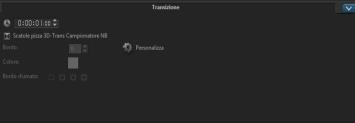Aggiunta di transizioni
Nella Libreria sono presenti 16 tipi di transizioni. Per ciascun tipo, è possibile scegliere uno specifico effetto preimpostato mediante le miniature. Ad esempio, è possibile scegliere tra gli stili di transizione più comuni come Dissolvenza, Dissolvenza incrociata e Dissolvenza in nero.
Per aggiungere una transizione
• Nello spazio di lavoro Modifica, eseguire una delle operazioni seguenti:
• Fare clic su Transizioni in Libreria e scegliere le varie categorie di transizione dalla casella di riepilogo a discesa. Scorrere le transizioni nella Libreria. Selezionare un effetto dalla linea temporale e trascinarlo tra due clip video. Rilasciare l'effetto che verrà inserito nella posizione appropriata. È possibile trascinare un solo clip alla volta.
• Facendo doppio clic su una transizione della libreria, la transizione viene inserita automaticamente nella prima posizione vuota tra due clip. Ripetere questo processo per inserire una transizione sul taglio successivo. Per sostituire una transizione nel progetto, trascinare la nuova transizione sulla miniatura della transizione da sostituire nella visualizzazione storyboard o nella visualizzazione linea temporale.
• Sovrapposizione di due clip nella linea temporale.
Per aggiungere automaticamente una transizione
1 Fare clic su Impostazioni > Preferenze >, quindi fare clic sulla scheda Modifica.
2 In Effetto di transizione, attivare l'opzione Aggiungi automaticamente effetto transizione
La transizione predefinita viene aggiunta automaticamente tra i clip.
Nota: una transizione predefinita viene sempre aggiunta automaticamente tra clip sovrapposti, a prescindere dal fatto che l'opzione Aggiungi automaticamente effetto transizione in Preferenze sia abilitata o meno.
Per aggiungere una determinata transizione a tutti i clip della traccia video
1 Selezionare la miniatura della transizione.
2 Fare clic sul pulsante
Applica effetto corrente alla traccia video 
o fare clic con il pulsante destro del mouse sulla transizione e selezionare
Applica effetto corrente alla traccia video.
Per aggiungere transizioni casuali a tutti i clip della traccia video
• Fare clic sul pulsante
Applica effetto/i casuale alla traccia video 
.
Per personalizzare una transizione predefinita
1 Fare doppio clic sull'effetto di transizione nella linea temporale.
2 Modificare gli attributi o il comportamento della transizione nel pannello Opzioni.
Per personalizzare ulteriormente le transizioni, è anche possibile eseguire una delle operazioni seguenti:
• In Durata effetto transizione predefinito, immettere un valore per il numero di secondi di durata delle transizioni tra i clip.
• Scegliere un effetto di transizione dall'elenco a discesa Effetto transizione predefinito.
• In Effetti casuali, fare clic sul pulsante Personalizza e selezionare le transizioni che si desidera utilizzare nel progetto quando si aggiungono transizioni tra i clip.
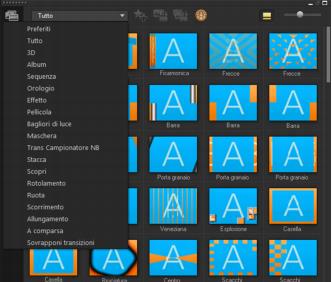
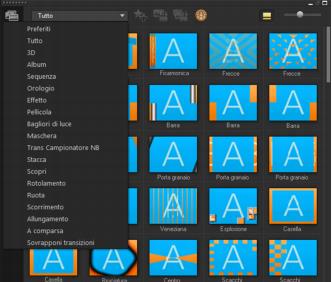
 o fare clic con il pulsante destro del mouse sulla transizione e selezionare Applica effetto corrente alla traccia video.
o fare clic con il pulsante destro del mouse sulla transizione e selezionare Applica effetto corrente alla traccia video.  .
.